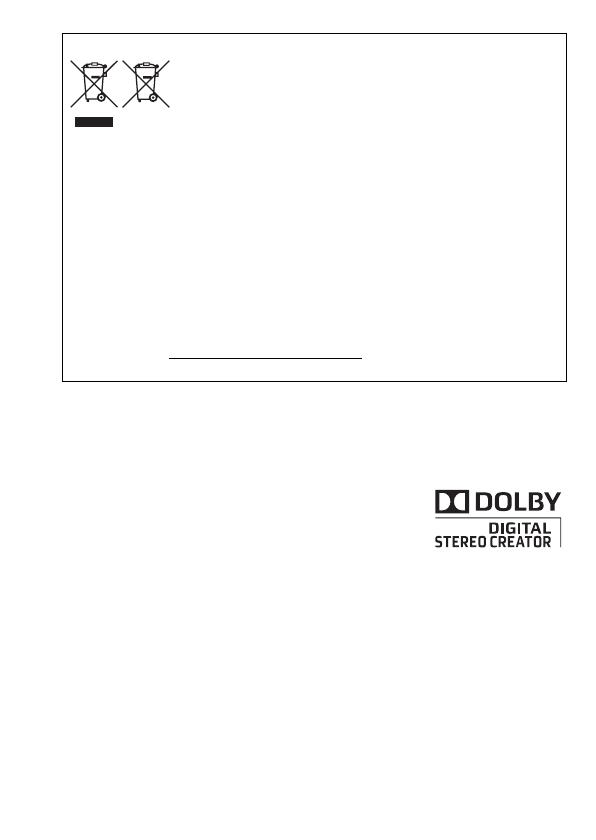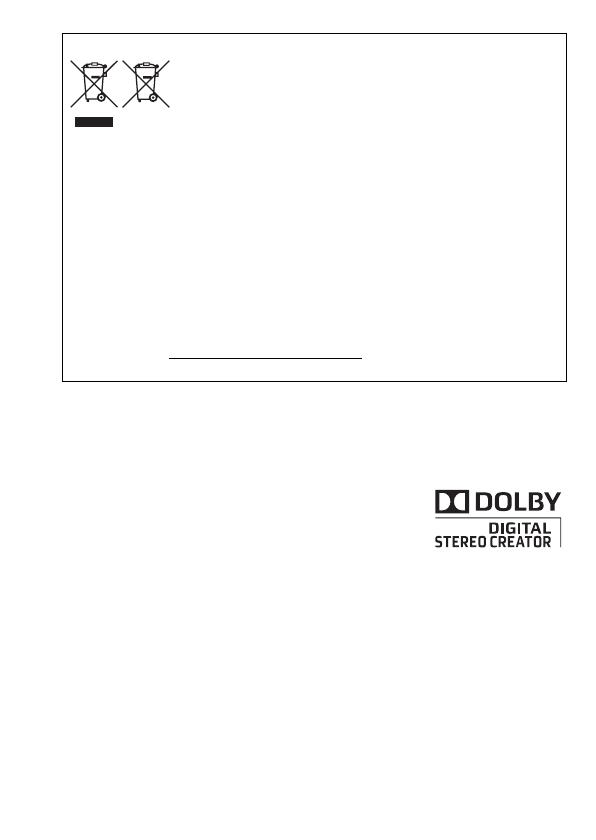
3
Sólo para la Unión Europea (y el Área Económica Europea).
Estos símbolos indican que este producto no debe desecharse con los
residuos domésticos de acuerdo con la Directiva sobre RAEE (2002/96/CE)
y la Directiva sobre Pilas y Acumuladores (2006/66/CE) y/o la legislación
nacional que implemente dichas Directivas.
Este producto deberá entregarse en un punto de recogida designado, por
ejemplo, en un establecimiento autorizado al adquirir un producto nuevo similar o en un centro
autorizado para la recogida de residuos de aparatos eléctricos y electrónicos (RAEE), baterías y
acumuladores. La gestión incorrecta de este tipo de residuos puede afectar al medio ambiente y
a la salud humana debido a las sustancias potencialmente nocivas que suelen contener estos
aparatos. Su cooperación en la correcta eliminación de este producto contribuirá al correcto
aprovechamiento de los recursos naturales.
Los usuarios tienen derecho a devolver pilas, acumuladores o baterías usados sin coste alguno.
El precio de venta de pilas, acumuladores y baterías incluye el coste de la gestión
medioambiental de su desecho, y bajo ninguna circunstancia se indicará por separado la cuantía
de dicho coste en la información y la factura suministradas a los usuarios finales.
Si desea más información sobre el reciclado de este producto, póngase en contacto con el
departamento municipal, el servicio o el organismo encargado de la gestión de residuos
domésticos o visite www.canon-europe.com/environment
.
(Área Económica Europea: Noruega, Islandia y Liechtenstein)
Reconocimiento de marcas comerciales
• Los logotipos SD, SDHC y SDXC son marcas registradas de SD-3C, LLC.
• Microsoft y Windows son marcas comerciales de Microsoft Corporation, registradas en los Estados Unidos y/o
en otros países.
• Macintosh y Mac OS son marcas comerciales de Apple Inc., registradas en los EE.UU. y en otros países.
• “x.v.Colour” y el logotipo “x.v.Colour” son marcas registradas.
• HDMI, el logotipo HDMI y High-Definition Multimedia Interface son marcas
comerciales o marcas registradas de HDMI Licensing LLC en los Estados
Unidos y otros países.
• “AVCHD” y el logotipo “AVCHD” son marcas registradas de Panasonic
Corporation y Sony Corporation.
• Fabricado con licencia de Dolby Laboratories.
“Dolby” y el símbolo doble D son marcas registradas de Dolby Laboratories.
• YouTube es una marca registrada de Google Inc.
• Otros nombres y otros productos no mencionados más arriba podrían ser marcas registradas o marcas
comerciales de sus respectivas compañías.
• Este aparato lleva incorporada la tecnología exFAT con licencia de Microsoft.
• QUEDA EXPRESAMENTE PROHIBIDO EL USO DE ESTE PRODUCTO, SALVO EL USO PERSONAL NO
PROFESIONAL, EN CUALQUIER FORMA QUE SEA COMPATIBLE CON LA NORMA MPEG-2 PARA LA
CODIFICACIÓN DE INFORMACIÓN DE VÍDEO DE SOPORTES COMERCIALES, SIN UNA LICENCIA QUE CUMPLA
CON LAS PATENTES DEL GRUPO DE PATENTES MPEG-2, LA CUAL SE PUEDE SOLICITAR A MPEG LA, L.L.C., 250
STEELE STREET, SUITE 300, DENVER, COLORADO 80206.
• Este producto está licenciado con las patentes de AT&T para la norma MPEG-4 y se puede usar para codificar
vídeo compatible con MPEG-4 y descodificar vídeo compatible con MPEG-4 que haya sido codificado sólo (1)
para un uso personal sin intención comercial o (2) por un proveedor de vídeo autorizado con las patentes de
AT&T para proveer de vídeo compatible con MPEG-4. No implica ni garantiza la concesión o autorización para
ningún otro uso del formato MPEG-4.